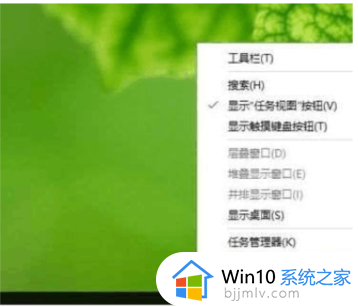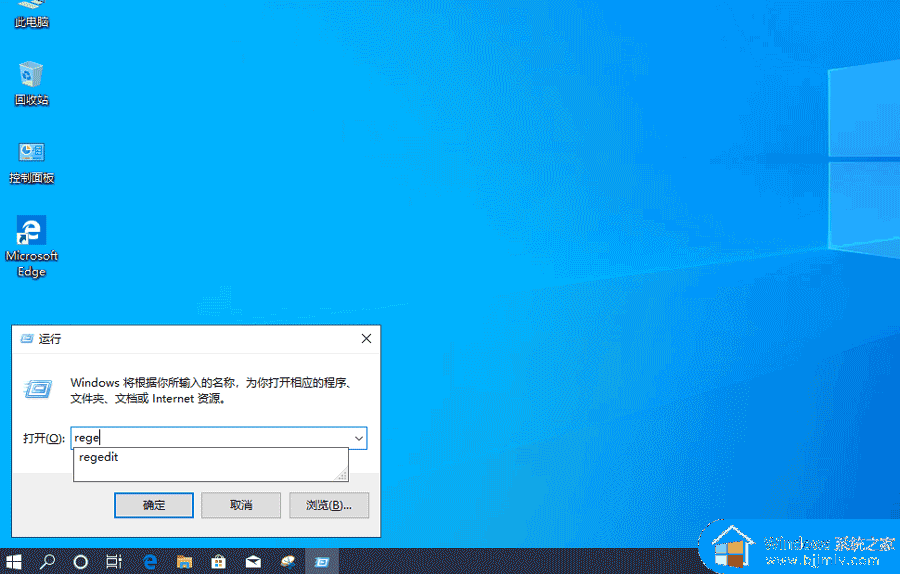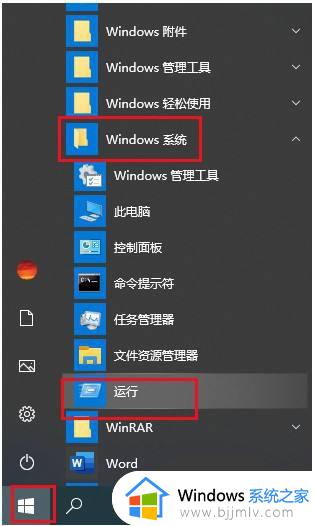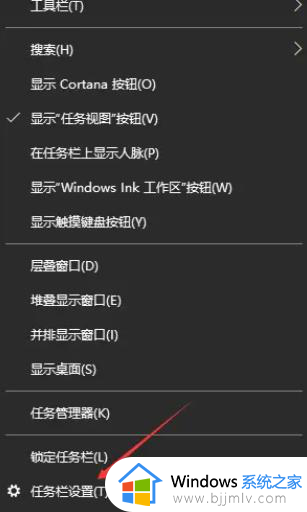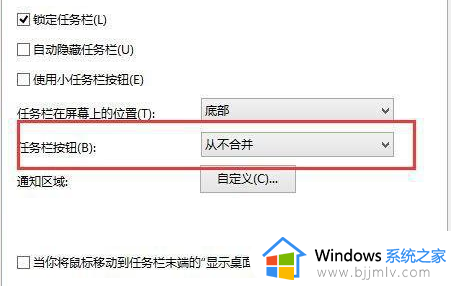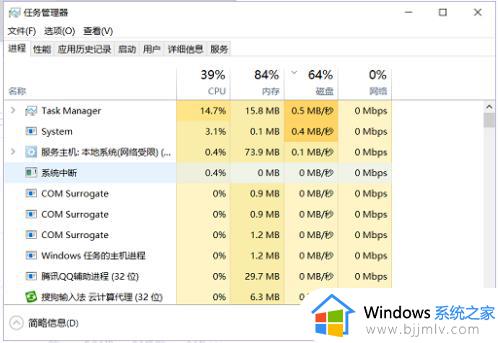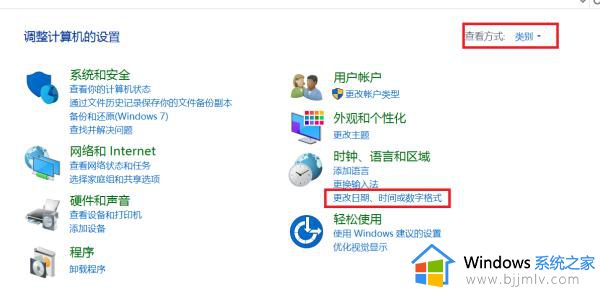win10玩游戏的时候任务栏一直显示怎么解决
更新时间:2022-08-02 15:40:07作者:runxin
通常情况,用户在win10电脑上玩游戏的时候,当游戏进入全屏时,桌面底下任务栏应该会进入到隐藏状态,可是近日有些用户却发现自己win10系统在玩游戏时依旧会出现任务栏的情况,对此win10玩游戏的时候任务栏一直显示怎么解决呢?这里小编就来告诉大家解决方法了。
具体方法:
1、鼠标右键点击任务栏的空白处,然后找到属性,点击它;

2、在这里我们可以看到系统默认设置是没有勾选自动隐藏任务栏的;
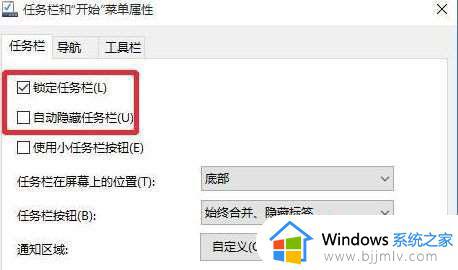
3、我们点击勾选,然后确定,保存更改;

4、再回到我们的桌面就可以看到任务栏被自动隐藏了,把鼠标光标移到最下面的话,又会显示出来。

上述就是小编教大家的win10玩游戏的时候任务栏一直显示解决方法了,有遇到这种情况的用户可以按照小编的方法来进行解决,希望能够帮助到大家。